Programų atsisiuntimas iš „Google Play“ parduotuvės turėtų būti nesudėtingas procesas. Tačiau vartotojai kartais gali susidurti su problema, kai užrašas ekrane sako, kad atsisiuntimas laukia, bet atsisiuntimas niekada nepraeina iš laukiančios stadijos.
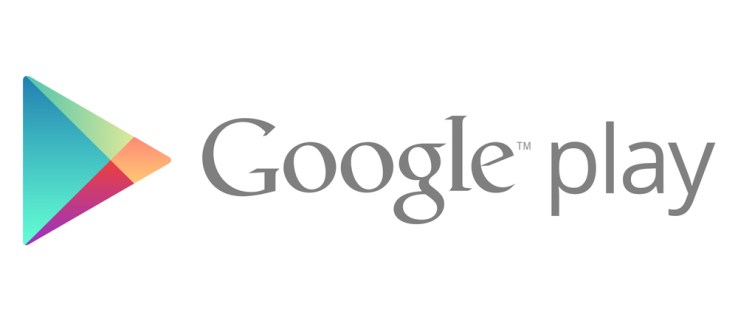
Jei „Android“ įrenginyje įstrigo „laukiančio atsisiuntimo“ problema, turėsite ją išspręsti rankiniu būdu. Kadangi yra daug galimų šio gedimo priežasčių, prieš rasdami sprendimą turėtumėte išbandyti keletą metodų. Šis straipsnis padės jums juos išspręsti.
Išvalykite „Google Play“ talpyklą
Perkrauta talpykla gali sukelti programos gedimą, o tai kartais gali nutikti naudojant „Play“ parduotuvę. Tai ypač dažnai pasitaiko, kai turite daug programų, kurių „Play“ parduotuvė turi patikrinti, ar nėra atnaujinimų ir atlikti kitus susijusius veiksmus.
Norėdami išvalyti „Play“ parduotuvės talpyklą, turėtumėte:
- Eiti į Nustatymai.

- Tada bakstelėkite Programėlių valdymas Meniu.

- Tada pasirinkite Google Play parduotuvė iš sąrašo.

- Dabar pasirinkite Saugyklos naudojimas iš meniu.

- Galiausiai bakstelėkite Išvalyti talpyklą mygtuką.

Talpyklos išvalymas paprastai pašalina visus nedidelius nesklandumus, tokius kaip klaida „laukiama atsisiuntimo“. Jei ne, išbandykite kitus straipsnyje pateiktus metodus.
Sureguliuokite eilę
„Play“ parduotuvė automatiškai atsisiunčia visas naujausias jūsų įrenginyje esančių programų versijas. Tai reiškia, kad gali būti, kad jūsų programa yra eilės pabaigoje, todėl turėtumėte ją perkelti į viršų.
Norėdami tai padaryti, turėtumėte:
- Įrenginyje atidarykite „Play“ parduotuvę.

- Bakstelėkite savo Profilis piktogramą viršutiniame dešiniajame kampe.

- Dabar pasirinkite Tvarkykite programas ir įrenginį. Paspausti 'Žr. išsamią informaciją“ ir pamatysite visas programas, kurios šiuo metu yra atsisiuntimo eilėje. Jei nematote, problema „laukiama atsisiuntimo“ nėra priežastis. Jei eilė egzistuoja, pereikite prie 4 veiksmo.

- Tada bakstelėkite X šalia programos esantį mygtuką, kad atšauktumėte atsisiuntimą.

- Arba galite bakstelėti mygtuką „Atšaukti viską“, kad sustabdytumėte juos visus iš karto.
Tada galite atsisiųsti norimą programą, prieš grįždami atnaujinti likusių programų.
Pašalinkite paskyrą ir pridėkite ją dar kartą
Kai kuriems vartotojams pavyksta išspręsti problemą pašalindami savo „Google“ paskyrą iš „Play“ parduotuvės ir vėl pridėdami. Norėdami tai padaryti, turite:
- Vėlgi, eik į Nustatymai.

- Dabar slinkite žemyn iki Vartotojai ir paskyros skyrius. Kai kuriose „Android“ versijose kelias yra Paskyros ir atsarginė kopija > Paskyros.

- Pasirinkite Google tada suraskite savo Google paskyrą ir bakstelėkite ją.

- Viršutiniame dešiniajame kampe bakstelėkite piktogramą „Daugiau“ (2 taškai), tada pasirinkite Pašalinti paskyrą.

Dabar eikite į „Play“ parduotuvę, dar kartą įveskite paskyros informaciją ir pabandykite atsisiųsti programą.
Patikrinkite saugyklą
Jei įrenginyje trūksta vietos saugykloje, jis apribos galimybę atsisiųsti naujų programų. Norėdami patikrinti, kiek vietos liko, turėtumėte:
- Kaip įprasta, eikite į Nustatymai.

- Slinkite žemyn ir paspauskite Sandėliavimas mygtuką.

- Patikrinkite, ar turite pakankamai atminties naujoms programoms. Paprastai dauguma programų neturėtų užimti daugiau nei 20–30 MB vietos. Tačiau kai kurios sunkios programos, pvz., „Messenger“, gali naudoti iki 500 MB ar daugiau.

„Bloatware“ programų buvimas gali neigiamai paveikti jūsų telefono atmintį. Tai yra programos, kurios nenaudoja jokio konkretaus telefono tikslo ir užima daug vietos saugykloje. Todėl įsitikinkite, kad jų atsikratėte, kad atsirastų vietos naujiems.
Be to, netinkamai veikianti SD kortelė kartais gali sukelti problemų atsisiunčiant naujas programas. Norėdami patikrinti, ar taip yra, išimkite kortelę ir pabandykite atsisiųsti programą. Jei ji kaip įprasta atsisiunčiama į vidinę atmintį, apsvarstykite galimybę pakeisti kortelę.
Išjunkite įrenginio VPN
Kai kurie vartotojai įdiegia virtualųjį privatų tinklą (VPN), kad apsaugotų savo privatumą internete, tačiau jie nežino, kad tai gali turėti įtakos ir jų atsisiuntimams. Jei turite VPN, prieš bandydami dar kartą atsisiųsti programą, turėtumėte jį išjungti.

Paprastai VPN neturėtų trukdyti programoms atsisiųsti, tačiau yra atvejų, kai tai gali turėti įtakos procesui. Pavyzdžiui, taip gali nutikti, jei naujame VPN naujinime yra trikdžių. Išbandykite ir, jei klaida išnyks, pabandykite iš naujo įdiegti VPN.
Atminkite, kad kai kurie VPN turi skelbimų / scenarijų blokavimo funkciją, kuri gali sukelti problemą. Jei pasitikite svetaine ar programa, išjunkite funkciją, jei taikoma, ir bandykite dar kartą.
Laikas ir data nesutampa
Tai gali atrodyti keistai, bet jei laikas ir data jūsų išmaniajame telefone nesutampa su oficialiu laiku ir data, „Google Play“ parduotuvė gali neleisti jums atsisiųsti programų. Be to, kartais trumpam pakeitus laiką ir datą, o vėliau grąžinus juos į ankstesnius, problema gali išspręsti.
Išbandykite tai:
- Kaip ir anksčiau, paleiskite Nustatymai programėlė.

- Tada eikite į Papildomi nustatymai, kai kuriose „Android“ versijose kelias yra Generalinis direktorius.

- Dabar pasirinkite Data ir laikas.

- Jeigu Išjungta, perjungti Automatinė data ir laikas Įjungta.
- Jeigu Įjungta, išjunkite ir pakeiskite laiką bei datą į kitą.
- Palaukite šiek tiek ir tada perjunkite Automatinė data ir laikas vėl įjungtas, jis gali būti pažymėtas kaip Nustatykite automatiškai.

Patikrinkite „Wi-Fi“ ir duomenų tinklą
Vienas iš akivaizdžiausių sprendimų yra patikrinti, ar jūsų belaidis arba duomenų ryšys veikia normaliai. Jei duomenų plane yra pakankamai pralaidumo, pabandykite išjungti „Wi-Fi“ tinklą ir įjungti mobiliuosius duomenis. Jei programa pradedama atsisiųsti, vadinasi, problema visą laiką buvo tinkle.
- Lengviausias būdas perjungti ryšį – slysti ekraną iš viršaus žemyn, kad atidarytumėte greitosios prieigos juostą, pasukite Bevielis internetas išjunkite ir pasukite Mobilus duomenys įjungta.

Daugiau laukiančių atsisiuntimų nėra
Tikimės, kad kai kurie iš aukščiau pateiktų veiksmų padėjo išspręsti šią problemą. Dažniausiai ši klaida atsiranda dėl nedidelio programos gedimo, kuris lengvai išnyksta. Tačiau jei problema kartojasi, gali kilti kita sistemos ar aparatinės įrangos problema, todėl gali tekti nugabenti įrenginį į vietinę remonto tarnybą.
Ar žinote kokių nors kitų būdų, kaip ištaisyti laukiamas atsisiuntimas problema? Jei taip, pasidalykite jais toliau pateiktuose komentaruose.




























